Como dividir uma célula diagonalmente no Excel?
É comum dividir o conteúdo de uma célula por espaço, vírgula, etc. no Excel. Mas você sabe como dividir uma célula diagonalmente, como mostrado na captura de tela abaixo? Este artigo mostrará a solução.
Divida uma célula diagonalmente no Excel 
Divida uma célula diagonalmente no Excel
Para dividir uma única célula diagonalmente no Excel, siga os passos abaixo:
1Clique com o botão direito na célula especificada que deseja dividir diagonalmente e selecione Definir formato de célula no menu de contexto. Veja a captura de tela:
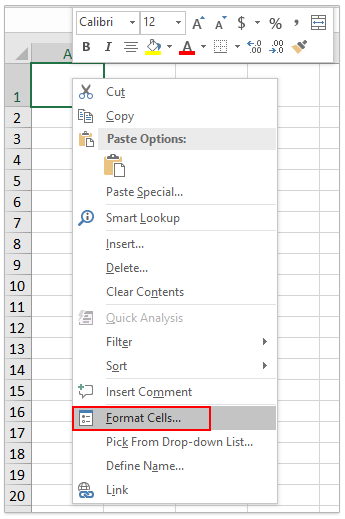
2Na caixa de diálogo Formatar Células, clique para habilitar a aba Borda clique para destacar o ![]() botão na seção Borda e depois clique no botão OK Veja a captura de tela:
botão na seção Borda e depois clique no botão OK Veja a captura de tela:

Agora a linha diagonal foi adicionada na célula especificada. Veja a captura de tela:

3Digite as duas palavras na célula especificada conforme necessário. Em seguida, destaque a primeira palavra na célula e clique na Seta no canto inferior direito do grupo Fonte na aba Início Veja a captura de tela:

4Na caixa de diálogo Formatar Células que aparece, marque a opção Sobrescrito e clique no botão OK Veja a captura de tela:

5. Repita os Passos 3-4 acima para formatar a segunda palavra como subscrito.
Agora você verá as duas palavras na célula especificada divididas diagonalmente. Veja a captura de tela:


Desbloqueie a Magia do Excel com o Kutools AI
- Execução Inteligente: Realize operações de células, analise dados e crie gráficos — tudo impulsionado por comandos simples.
- Fórmulas Personalizadas: Gere fórmulas sob medida para otimizar seus fluxos de trabalho.
- Codificação VBA: Escreva e implemente código VBA sem esforço.
- Interpretação de Fórmulas: Compreenda fórmulas complexas com facilidade.
- Tradução de Texto: Supere barreiras linguísticas dentro de suas planilhas.
Artigos relacionados:
Melhores Ferramentas de Produtividade para Office
Impulsione suas habilidades no Excel com Kutools para Excel e experimente uma eficiência incomparável. Kutools para Excel oferece mais de300 recursos avançados para aumentar a produtividade e economizar tempo. Clique aqui para acessar o recurso que você mais precisa...
Office Tab traz interface com abas para o Office e facilita muito seu trabalho
- Habilite edição e leitura por abas no Word, Excel, PowerPoint, Publisher, Access, Visio e Project.
- Abra e crie múltiplos documentos em novas abas de uma mesma janela, em vez de em novas janelas.
- Aumente sua produtividade em50% e economize centenas de cliques todos os dias!
Todos os complementos Kutools. Um instalador
O pacote Kutools for Office reúne complementos para Excel, Word, Outlook & PowerPoint, além do Office Tab Pro, sendo ideal para equipes que trabalham em vários aplicativos do Office.
- Pacote tudo-em-um — complementos para Excel, Word, Outlook & PowerPoint + Office Tab Pro
- Um instalador, uma licença — configuração em minutos (pronto para MSI)
- Trabalhe melhor em conjunto — produtividade otimizada entre os aplicativos do Office
- Avaliação completa por30 dias — sem registro e sem cartão de crédito
- Melhor custo-benefício — economize comparado à compra individual de add-ins